很多朋友看到有些PPT海报中的文字有剪切效果,很酷,但是这种文字效果是字体无法控制的。如何实现?下面小编就教你怎么操作。
首先我们在PPT中插入文字,字体建议加粗。

然后我们在里面插入一个细长的矩形,然后复制它,把这个细长的矩形放在文字上进行分割。

接下来是按键操作,我们首先选择文本,然后选择上面所有的矩形。在上面的绘图工具格式中,选择合并形状-拆分。
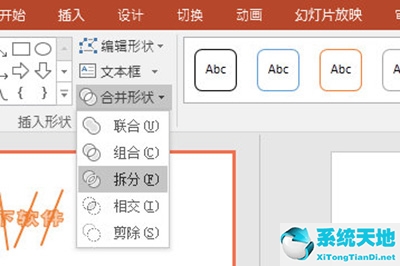
然后将文字和矩形整合,分割成小块。我们只需要删除多余的部分,保留文字部分,然后调整文字,这样文字分割效果就好了。

以上是PPT中文本分割效果的制作方法。注意,该方法仅适用于PPT2013及以上版本。请你自己试试。
免责声明:本站所有文章内容,图片,视频等均是来源于用户投稿和互联网及文摘转载整编而成,不代表本站观点,不承担相关法律责任。其著作权各归其原作者或其出版社所有。如发现本站有涉嫌抄袭侵权/违法违规的内容,侵犯到您的权益,请在线联系站长,一经查实,本站将立刻删除。
本文来自网络,若有侵权,请联系删除,如若转载,请注明出处:https://www.freetrip88.com/baike/327073.html
